 Я совершенно уверен, что каждый пользователь хоть раз сталкивался с сбоем жесткого диска. Вот почему программное обеспечение для резервного копирования очень популярно среди пользователей. Резервное копирование позволяет вам восстановиться и вернуться к работе плавно и быстро. Ключевой вопрос: какие файлы, кроме наших личных данных, нам следует создать резервную копию, чтобы восстановиться после сбоя жесткого диска? В этой статье рассказывается, какие файлы следует выполнять резервное копирование в Windows 7 и 8 (также применимо и к Vista, но в XP немного отличается расположение пользовательских папок).
Я совершенно уверен, что каждый пользователь хоть раз сталкивался с сбоем жесткого диска. Вот почему программное обеспечение для резервного копирования очень популярно среди пользователей. Резервное копирование позволяет вам восстановиться и вернуться к работе плавно и быстро. Ключевой вопрос: какие файлы, кроме наших личных данных, нам следует создать резервную копию, чтобы восстановиться после сбоя жесткого диска? В этой статье рассказывается, какие файлы следует выполнять резервное копирование в Windows 7 и 8 (также применимо и к Vista, но в XP немного отличается расположение пользовательских папок).
Резервное копирование личных файлов
Самые очевидные файлы, резервное копирование которых следует выполнять регулярно, — это личные файлы; те, которые незаменимы или заставят вас потратить бесчисленные часы на восстановление. Эти файлы в основном находятся в папке «C:\Users\[имя пользователя]».
Мои папки
К этому числу относятся документы, музыка, изображения и видео, например ваша офисная работа или роман, который вы пишете, семейные фотографии, домашние фильмы и вся ваша музыкальная коллекци
Contents
Резервное копирование личных файлов
/saintist.ru/wp-content/uploads/2024/05/backup-files-my-folders.png" alt="Файлы резервных копий — Мои папки">Ваш рабочий стол
Многие люди сохраняют файлы на свой рабочий стол, а не в «Мои документы», но не менее важно создавать их резервные копии. Они расположены в папке «C:\Users\[имя пользователя]\Desktop»
Ваш адрес электронной почты
Если вы используете на своем компьютере почтовое приложение, такое как Outlook или Windows Live Mail, обязательно необходимо выполнять периодическое резервное копирование ваших файлов.
Outlook хранит все свои данные в файлах PST. Иногда они хранятся в папке «Мои документы» в подпапке «Файлы Outlook»; однако он также часто хранится в папке «C:\Users\[имя пользователя]\AppData\Local\Microsoft\Outlook». Вы можете дважды проверить местоположение своей почты, перейдя в «Панель управления ->Почта ->Файлы данных» — будут перечислены все PST-файлы и показано их местоположение.
С другой стороны, Windows Mail также хранит свою информацию в папке AppData пользователя «AppData\Local\Microsoft\Windows Live Mail», а также в «AppData\Local\Microsoft\Windows Live Contacts».
Ваш рабочий стол.png" alt="резервные файлы-мои-папки-outlook-PST">
Папки AppData
Они расположены в папке «C:\Users\[имя пользователя]\AppData». Если для этого файла создана резервная копия и ваша почтовая учетная запись хранится в папке AppData, вы можете игнорировать приведенное выше примечание о резервном копировани
Ваш адрес электронной почты
езервные копии одних и тех же файлов дважды. AppData хранит большое количество соответствующих пользовательских данных и информации. Такие вещи, как профили Google Chrome или Mozilla Firefox, игровые настройки, настройки приложений и т. д.Примечание. Вы не можете просто скопировать весь профиль AppData при переустановке Windows для восстановления после сбоя жесткого диска — вам нужно выбирать, что восстанавливать.
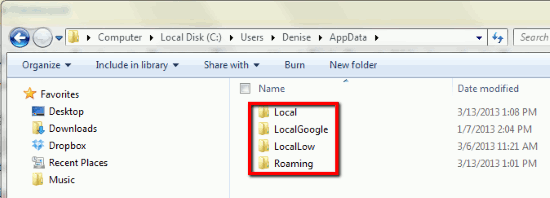
Избранное
Если вы используете Internet Explorer и у вас много закладок, вам также следует захватить эту папку. Он расположен в папке C:\Users\[имя пользователя]\Favorites.
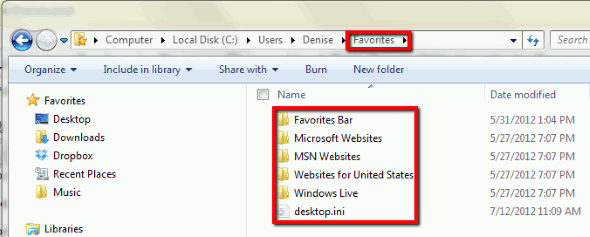
Если вы используете другой браузер, например Google Chrome, закладки располагаются в папке AppData, о которой говорилось ранее.
Другие папки
- Сохраненные игры. Играете ли вы в игры, в которых есть функция сохранения? Они окажутся здесь. – C:\users\[имя пользователя\Сохраненные игры
- Загрузки. Если вы загружаете много файлов через браузер и хотите сохранить их, папка «Загрузки» по умолчанию находится по адресу C:\Users\[имя пользователя]\Downloads
- Программное обесп
Папки AppData
ого учета. По какой-то причине пакеты программного обеспечения для бухгалтерского учета предпочитают сохранять файлы в каталоге установки. Если вы используете MYOB, Quickbooks или аналогичные файлы, они могут сохранять файлы вашего учета в таком месте, как «C:\Myob18» или «C:\Quickbooks». В таком случае лучше захватить и эти папки! - Другие пользователи. Не забывайте о папках других пользователей на вашем компьютере. Возможно, их данные тоже нуждаются в резервном копировании!
Файлы точно не требуются
Если вы не создаете образ системы, вам не понадобится ничего из следующего:
- Папка Windows (C:\Windows)
- Программные файлы (C:\Program Files)
- Program Files x86 (C:\Program Files (x86))
- PerfLogs (C:\PerLogs)
Примечание. Причина, по которой не требуется резервное копирование программных файлов, заключается в том, что почти все приложения бесполезны, если они не установлены из исходного источника. Вы не можете просто скопировать папку установленного приложения и ожидать, что оно заработает — оно должно установить зависимости, обновить реестр и так далее. Вместо этого вам лучше создать резервную копию установочного файла приложения. Если вы хотите восстановить работу вашей системы без необходимости переустанавливать приложения, вам необходимо создать образ вашей системы, то есть сделать полный
Избранное
ткого диска.Заключение
Если вы будете следовать приведенному выше руководству, у вас должна быть резервная копия всего, что вам может понадобиться для восстановления после сбоя жесткого диска. Также имейте в виду, что если вы создали другие каталоги в нестандартных местах на жестком диске, вам также следует создать их резервные копии. Если у вас есть какие-либо вопросы, пожалуйста, напишите в комментариях ниже.
Изображение предоставлено: Внешний жесткий диск Другие папки
ll>


